Sql Server 2008 安装
SQL Server 2008下载及安装
1.SQL Server 2008下载地址:
https://www.microsoft.com/zh-cn/download/details.aspx?id=30438
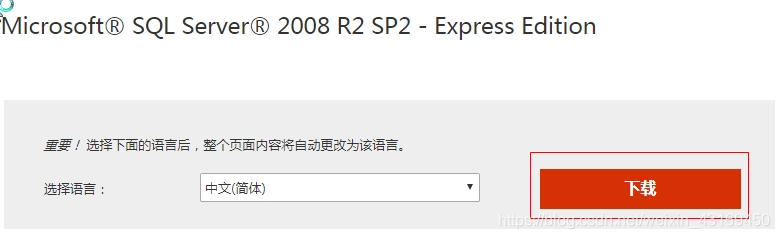
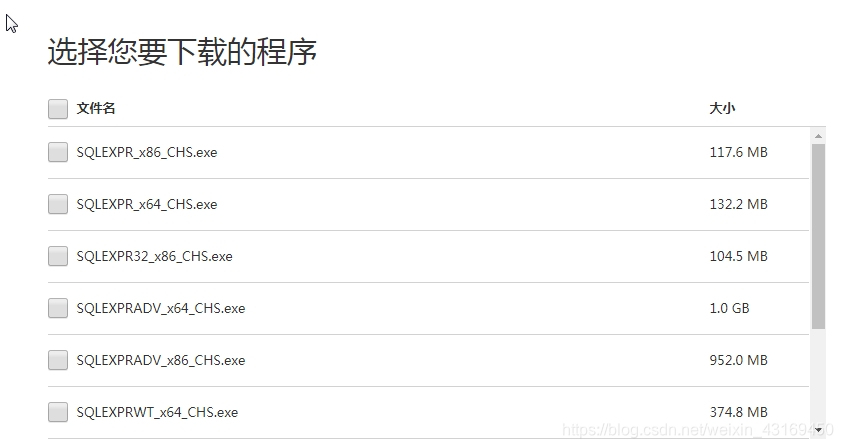
其中:
LocalDB (SqlLocalDB)LocalDB 是 Express的一种轻型版本,该版本具备所有可编程性功能,但在用户模式下运行,并且具有快速的零配置安装和必备组件要求较少的特点。如果您需要通过简单方式从代码中创建和使用数据库,则可使用此版本。此版本可与 Visual Studio 之类的应用程序和数据库开发工具捆绑在一起,也可以与需要本地数据库的应用程序一起嵌入。
Express (SQLEXPR)Express 版本仅包含 SQL Server 数据库引擎。它最适合需要接受远程连接或以远程方式进行管理的情况。
Express with Tools (SQLEXPRWT)此包包含将 SQL Server 作为数据库服务器进行安装和配置所需的全部内容,包括 SQL Server 2012 Management Studio SP1 的完整版本。根据您的上述需求来选择 LocalDB 或 Express。
SQL Server Management Studio Express (SQLManagementStudio)此版本不包含数据库,只包含用于管理 SQL Server 实例的工具(包括 LocalDB、SQL Express、SQL Azure、SQL Server 2012 Management Studio SP1 的完整版本等)。如果您拥有数据库且只需要管理工具,则可使用此版本。
Express with Advanced Services (SQLEXPRADV)此包包含 SQL Server Express 的所有组件,包括 SQL Server 2012 Management Studio SP1的完整版本。此包的下载大小大于“带有工具”的版本,因为它还同时包含“全文搜索”和 Reporting Services。
SQLEXPR_ADV_CHS.EXE 具有高级服务服务的SQLExpress简体中文版
SQLEXPR_CHS.EXE SQLExpress简体中文版
SQLEXPR_TOOLKIT_CHS.EXE 带有图形化开发工具的SQLExpress简体中文版
开发的话,一般装SQLEXPR_TOOLKIT_CHS.EXE 或SQLEXPR_ADV_CHS.EXE 操作系统32位就选X86的,哪个版本你根据你的需求对照上面的介绍自己选,不会选就下CHS\x86\SQLEXPRADV_x86_CHS.exe 功能最全.
参考文章:https://blog.csdn.net/wqy\_zyc/article/details/80240104
我下载的版本是:

2.安装
①双击下载的安装程序,进行安装。等待一会出现以下界面,点击选择:全新安装或向现有安装添加功能
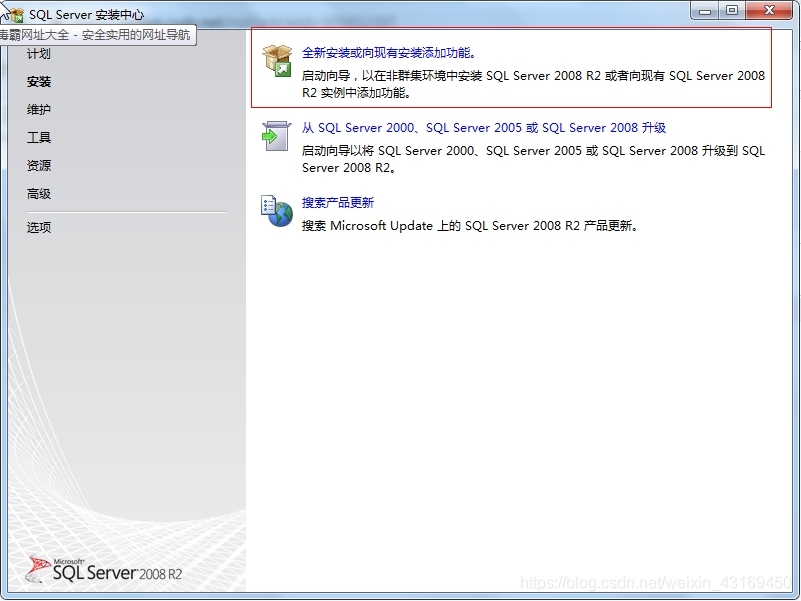
②勾选我接受许可条款,点击下一步
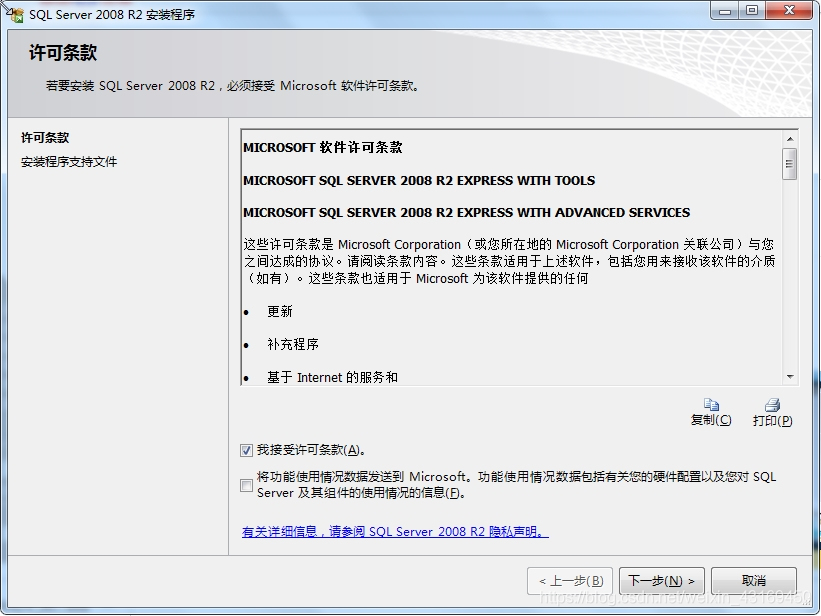
③进入【安装程序支持文件】页面,等待一会
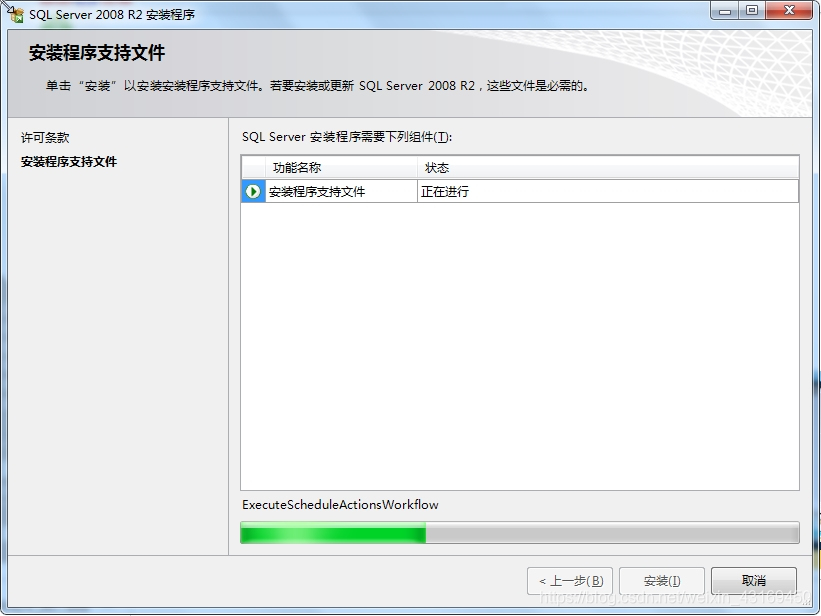
④进入【功能选择】页面,功能全选或根据自己需求选择,安装位置可以自定义,点击下一步
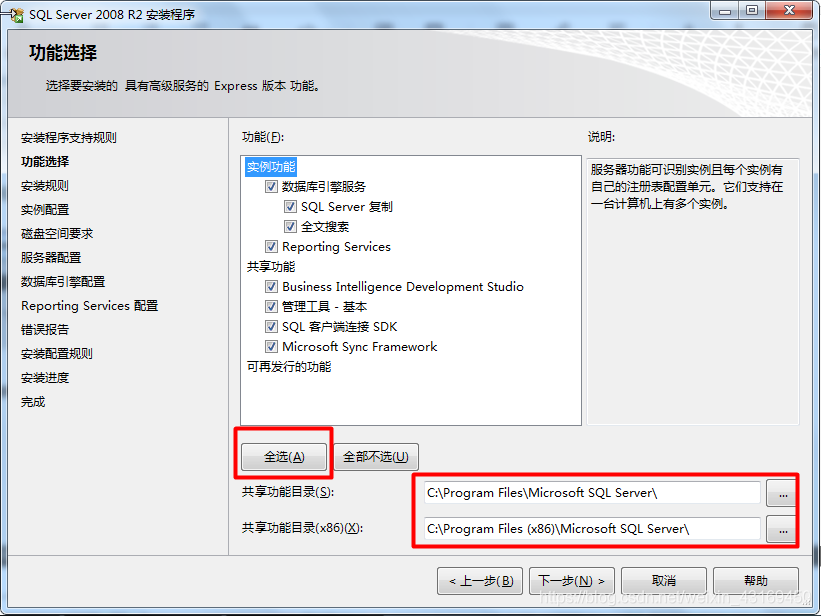
⑤进入【实例配置】,默认选择,直接点击下一步
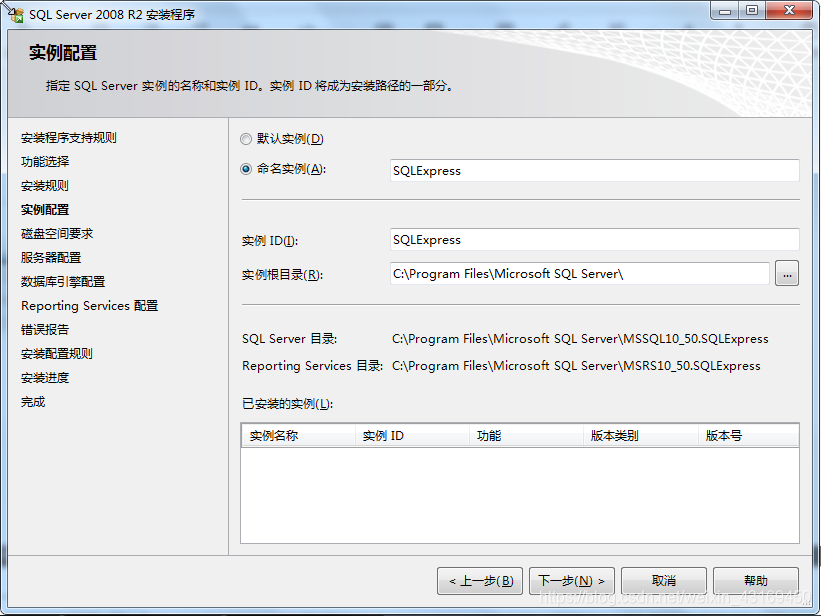
⑥进入【服务器配置】,默认选择,直接点击下一步

⑦进入【数据库引擎配置】,默认选择,直接点击下一步
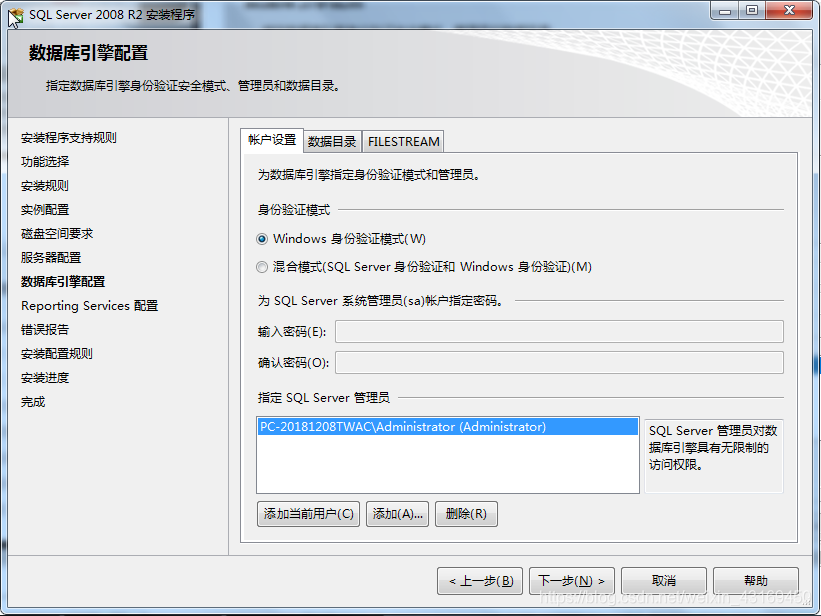
⑧进入【Reporting Services配置】,默认选择,直接点击下一步
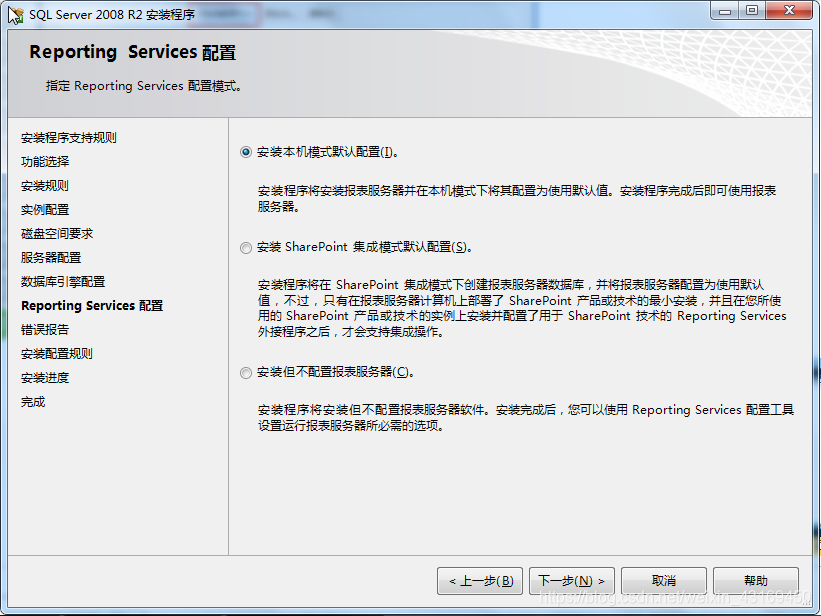
⑨一直默认选择,点击下一步即可。到【安装进度】等待安装,等待时间较长大约20分钟。
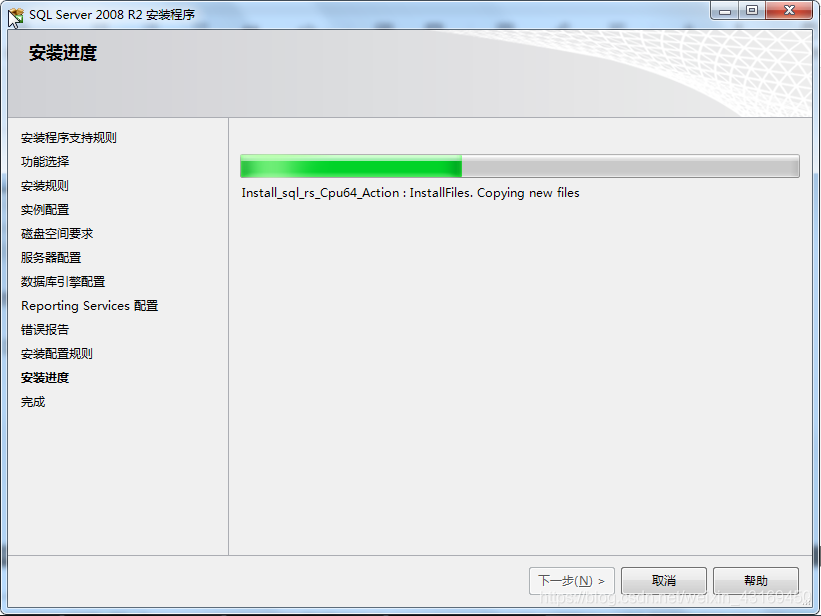
⑩直至安装【完成】点击关闭,重启计算机后再使用
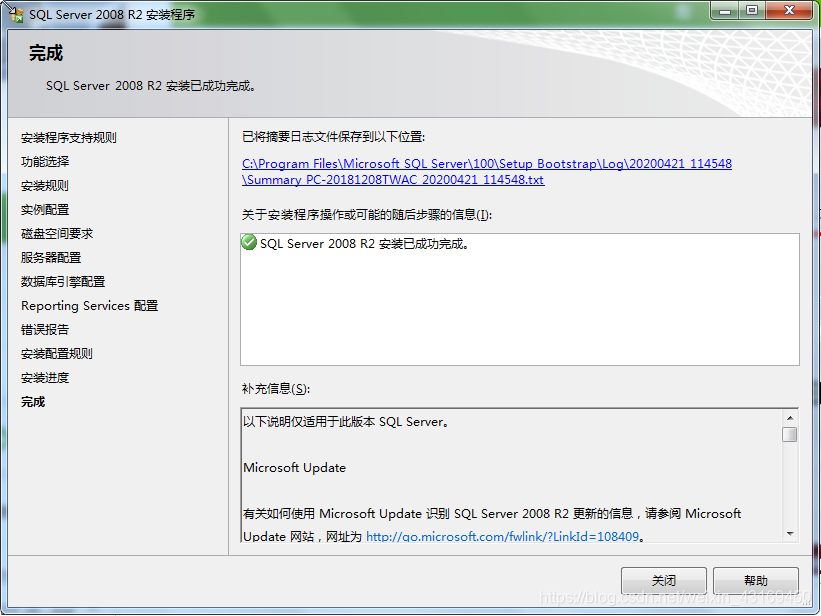
⑪重启计算机后,开始里找到SQL Server Management Stidio打开
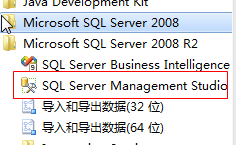
点击连接,连接成功后可开始使用
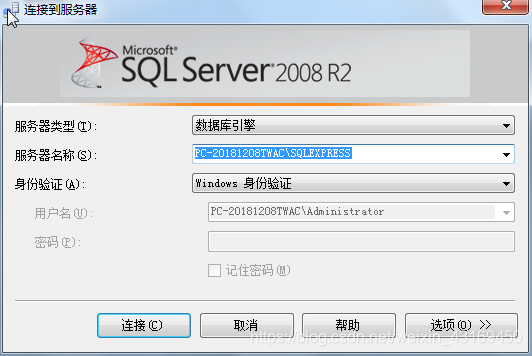
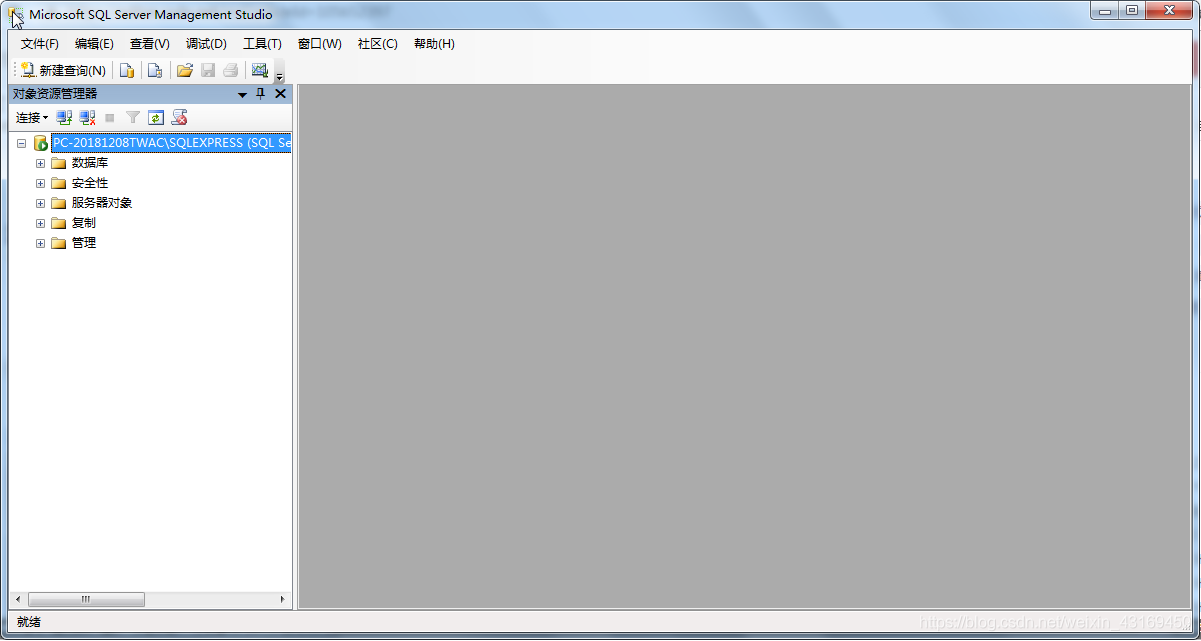
文章知识点与官方知识档案匹配,可进一步学习相关知识
MySQL入门技能树SQL高级技巧CTE和递归查询39599 人正在系统学习中
相关资料:https://blog.csdn.net/weixin_43169450/article/details/105652397
发表评论